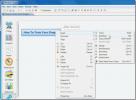10 неща, които трябва да направите, когато получите нов компютър с Windows
Когато купувате нов компютър с Windows, ще отделите известно време за настройката му. Повечето хора приемат това, за да означава времето, което ще инвестират, инсталирайки приложенията, които им трябват за работа. Въпреки че това определено е основна част от настройката на нов компютър с Windows, това не е единственото нещо, което трябва да направите. Когато купувате нов компютър с Windows, с него излизате от магазина, за разлика от него изграждане на компютър себе си, трябва да направите няколко неща, за да си спестите мъката по пътя.
Намерете своя продуктов ключ
Ако вашият лаптоп е снабден с предварително инсталиран Windows, вашият продуктов ключ вероятно е свързан с дънната платка. В този случай е изключително рядко да го загубите всъщност. Всеки път, когато направите нова инсталация на Windows, той автоматично открива продуктовия ключ. Това каза, че винаги е по-добре да бъдем в безопасност, отколкото да съжаляваме. Използвайте приложение, наречено ProduKey за да намерите вашия продуктов ключ за Windows. Копирайте го в обикновен текстов файл и го архивирайте на някое място. Ако вашият лаптоп е снабден с Office Suite, можете да използвате същото приложение, за да намерите лиценза си и да го направите обратно.

Инсталиране на актуализации
Microsoft пуска актуализации, предимно актуализации за сигурност и кръпки всеки втори вторник от месеца. Когато получите нов компютър, е добре да го оставите да търси и инсталира актуализации. Ако сте в Windows 10 Home, няма да имате възможност да отлагате актуализации, както правят потребителите на Pro. Най-добре е да извадите това преди да започнете да настройвате системата си. Оставете актуализациите да се инсталират, така че да не влачат вашия интернет, когато се опитвате да работите.

Архивиране на драйвери
Windows запазва малък дял във вашата система. Тя съдържа съществена информация, която ви помага, когато почиствате инсталирането на Windows. Ще се изненадате колко полезна информация се съхранява в този запазен дял. Ако някога обаче се изтрие, ще имате много проблеми, особено с драйвери. Инсталирането на Windows бързо ще се превърне в проблем. За да избегнете това, винаги е добра идея да архивирате или изтеглите копие на всички основни драйвери за вашата машина.
Можете да пропуснете несъществените, но се уверете, че имате драйвери за вашата LAN, безжична карта и графична карта, изтеглени на място. Ако планирате да модифицирате силно вашия компютър, трябва да знаете, че нещата могат да се объркат и ако го направят, драйверите ще помогнат. Нищо не е гадно повече от наличието на проблемен компютър, който не може да се свърже с интернет, така че изтеглете основните драйвери.
Премахнете Bloatware
Преди да инсталирате каквито и да било приложения, освободете място в системата си и премахнете разширения софтуер, който Windows и производителят на вашия компютър са инсталирали върху него. Това има две предимства; получавате свободно място и избягвате приложенията да се сблъскват с bloatware.
Направи снимки
Лаптопите, особено лаптопите HP и Dell, имат специални маркери за услуги и кодове. Тези кодове помагат да идентифицирате вашия компютър, когато търсите драйвери на уебсайта на производителя. Обикновено таговете се поставят в долната част на вашия лаптоп или в някои случаи вътре в батерията. Извънредното време тези маркери могат да избледнеят, защото са просто хартия. Добре е да направите снимки на тези маркери и да ги архивирате. Сервизните етикети са най-лесният начин да получите помощ за вашия конкретен лаптоп.

Инсталирайте антивирус
Windows 10 се предлага с Windows Defender за защита на вашия компютър. Ако не планирате да използвате Windows Defender, уверете се, че вместо него има антивирус.
Гаранции
Уверете се, че съхранявате всички доказателства за покупка и гаранции, с които е достигнат вашият лаптоп или компютър. За лаптопите това не е голяма работа, но за настолните компютри това е важно. Отделните компоненти на настолен компютър имат собствена гаранция. Ако вашият работен плот не разполага с една-единствена гаранция за чадър за всичко, което е необходимо, за да намерите и архивирате информацията за гаранцията за всичките си компоненти.
В редки случаи, напр. ако имате твърд диск, свален от лаптоп и заменен с SSD, устройството може да има собствена отделна гаранция. Уверете се, че запазите, в случай че някога се нуждаете.
Идентифицирайте USB портове
Вашият лаптоп или десктоп се предлага с безброй пристанища. Уверете се, че идентифицирате кое е кое. Например, идентифицирайте USB портовете на вашата система, така че да знаете към кой може да зареждате телефона си и към кой да свържете мишката. Също така е добра идея да определите кои портове са USB 3.0 портове и къде се намира USB C портът. Вероятно можете да разгледате ръководството за вашия компютър, но е по-бързо просто да разгледате добре вашата машина и да ангажирате портовете за памет.
Идентифицирайте отвори и радиатори
Не всички лаптопи са проектирани по един и същи начин. Няма стандарт за мястото, където са поставени топлинните отвори и отворите. Производителите ги поставят там, където най-добре ще служат на предназначението си. Трябва да знаете къде са отворите, така че никога да не ги блокирате случайно, когато например работите в леглото. По същия начин трябва да знаете къде се намират топлината на вашата машина.
Също така е добра идея да потърсите топлинна карта за вашия лаптоп. Картата за топлина ви казва кои области на вашия лаптоп ще се загряват повече при нормална употреба. За съжаление тази информация не е лесна за намиране. Производителите не винаги публикуват и може да се наложи да потърсите други източници, за да разберете това. Опитайте да разгледате уебсайтове, които предлагат подробен преглед на вашия лаптоп и със сигурност ще го намерите.
Създайте диск за инсталиране
CD / DVD устройствата бавно изчезват от лаптопи и настолни компютри. С тяхното изчезване възниква нов неудобен проблем, с който трябва да се справите; не инсталирайте дискове, когато купувате нов лаптоп. За операционни системи като Windows 10 това не е проблем, тъй като можете да изтеглите и създадете стартиращ USB 10 на Windows с инструмента за създаване на медия на Microsoft. Единственият проблем е, ако вашата ОС се повреди, зарази или се счупи, може да не успеете да изтеглите и създадете инсталиращия диск. Добре е да закупите USB и да го преобразувате в инсталиращ диск. Ако някога се наложи да направите нова инсталация на Windows, ще се отблагодарите, че дискът е готов.
Търсене
скорошни публикации
Mind On Track автоматично създава задачи от картите на ум, които правите
Добрата умна карта е добър начин да започнете с всеки проект, тя сл...
Как да свържете Bluetooth слушалки в Windows 10
Свързване на Bluetooth устройство на Windows 10 е повече или по-мал...
Колекция на тапети от Galaxy: 25 страхотни изображения за вашия работен плот
Може да погледнем към небето и да се чудим дали сме сами или не, но...